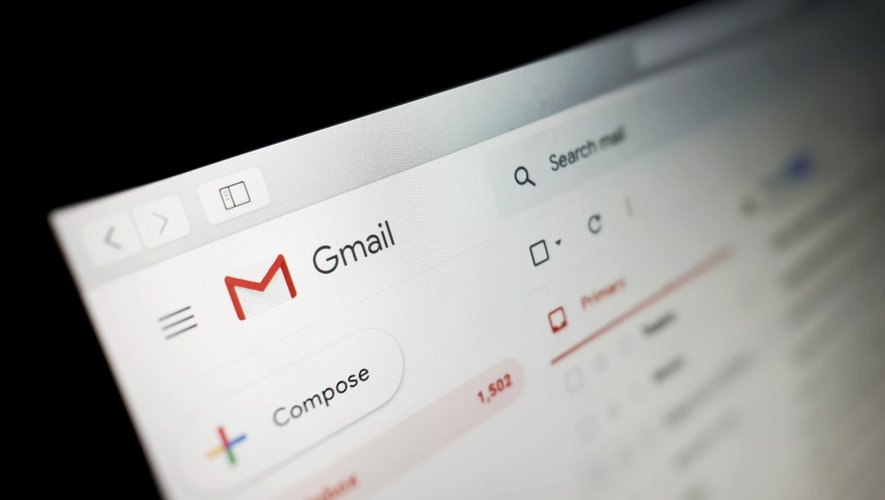Tài khoản Gmail của bạn sẽ bị đóng: Bạn có bị ảnh hưởng bởi việc xóa hàng triệu địa chỉ điện tử của Google vào ngày 1 tháng 12 năm 2023?, Thêm một tài khoản nhắn tin – Apple Assistance (FR)
Thêm tài khoản nhắn tin vào iPhone, iPad hoặc iPod touch của bạn
Google biện minh cho quyết định này bằng một “bản cập nhật chính sách tài khoản không hoạt động của chúng tôi”. Công cụ tìm kiếm internet đầu tiên gợi lên câu hỏi bảo mật, Các tài khoản không được sử dụng trong vài tháng có khả năng bị hack nhiều hơn.
“Tài khoản Gmail của bạn sẽ bị đóng”: Bạn có bị ảnh hưởng bởi việc xóa hàng triệu địa chỉ điện tử của Google vào ngày 1 tháng 12 năm 2023 ?
Người khổng lồ người Mỹ Google đã công bố vào tháng 5 năm 2023, ý định bắt đầu xóa tất cả các tài khoản Gmail, YouTube và Google Photos chưa được sử dụng trong ít nhất hai năm. Biện pháp này sẽ có hiệu lực vào tháng 12.
Chú ý ! Nếu bạn chưa sử dụng Tài khoản Gmail của bạn, YouTube Hoặc Ảnh Google Từ ít nhất hai năm, Người khổng lồ Mỹ Google Sẽ xóa nó sớm. Một biện pháp sẽ có hiệu lực tại Ngày 1 tháng 12 năm 2023.
Trên thực tế, các tài khoản này được kết nối với Google Drive, điều này sẽ ngụ ý việc mất email, nhưng cũng có các tài liệu nằm trong ổ đĩa, lịch và hình ảnh của Google Photos.
Google biện minh cho quyết định này bằng một “bản cập nhật chính sách tài khoản không hoạt động của chúng tôi”. Công cụ tìm kiếm internet đầu tiên gợi lên câu hỏi bảo mật, Các tài khoản không được sử dụng trong vài tháng có khả năng bị hack nhiều hơn.
Người quan tâm ?
Google chủ yếu nhắm mục tiêu các tài khoản đã không hoạt động trong ít nhất hai năm. Tuy nhiên, một số thông báo được cho là được gửi trước khi xóa trên địa chỉ khôi phục được nhập khi mở tài khoản, để không có ai mất cảnh giác.
Địa chỉ chuyên nghiệp không bị ảnh hưởng.
Cách tránh đóng tài khoản của bạn ?
Để tránh ở trong một tư thế không may với việc xóa tài khoản của bạn, hướng dẫn rất đơn giản. Nó đủ để kết nối ít nhất hai năm một lần.
Một giải pháp khả thi khác, liên kết bất kỳ đăng ký nào vào tài khoản, để duy trì hoạt động. Nhưng cũng, đọc hoặc gửi một men; Sử dụng Google Drive; Xem video YouTube; Tải xuống một ứng dụng trên cửa hàng Google Play; Sử dụng tìm kiếm Google; Sử dụng Kết nối với Google để kết nối với ứng dụng hoặc dịch vụ thứ ba.
Những gì có để biết
Khi một tài khoản đã bị xóa, sẽ không còn có thể giữ cùng một định danh để tạo. Do đó, Google kêu gọi người dùng cảnh giác tuyệt vời.
Thêm tài khoản nhắn tin vào iPhone, iPad hoặc iPod touch của bạn
Có hai cách để định cấu hình tài khoản email trong ứng dụng thư của thiết bị iOS: tự động và thủ công. Khám phá tùy chọn đáp ứng tốt nhất nhu cầu của bạn.
Định cấu hình tự động nếu bạn có nhà cung cấp dịch vụ nhắn tin rộng rãi
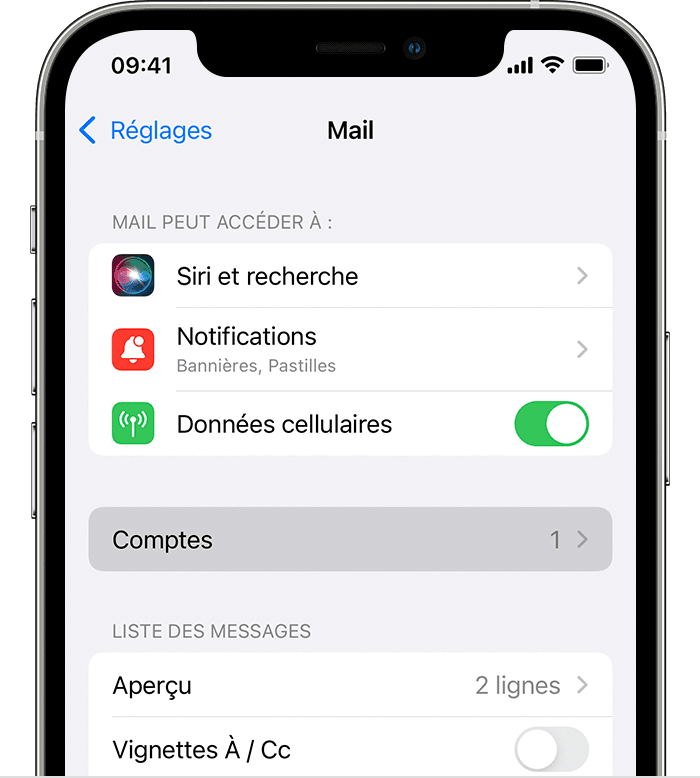
- Cài đặt truy cập> Thư, sau đó chạm vào tài khoản.
- Chạm vào Thêm tài khoản, khác, sau đó thêm tài khoản email.
- Nhập tên, địa chỉ email, mật khẩu và mô tả tài khoản của bạn.
- Nhận tiếp theo. Thư cố gắng tìm cài đặt email của bạn và hoàn thành cấu hình tài khoản của bạn. Nếu email tìm thấy cài đặt email của bạn, hãy chạm vào hoàn thành để hoàn thành cấu hình của tài khoản của bạn.
Nếu email không tự động tìm cài đặt tài khoản của bạn
Nếu email không tìm thấy cài đặt email của bạn, bạn phải nhập thủ công chúng. Chạm tiếp theo, sau đó tiến hành như sau:
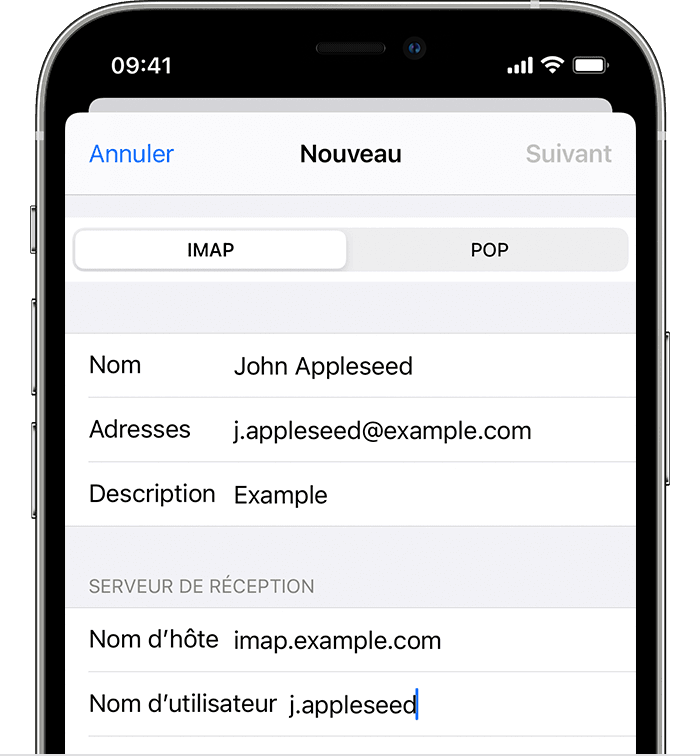
- Chọn IMAP hoặc bật cho tài khoản mới của bạn. Nếu bạn không chắc chắn về tùy chọn để chọn, hãy liên hệ với nhà cung cấp email của bạn.
- Nhập thông tin liên quan đến máy chủ tiếp nhận và máy chủ vận chuyển. Sau đó chạm vào tiếp theo. Nếu bạn không có thông tin này, hãy tìm kiếm nó.
- Nếu cài đặt email của bạn là chính xác, hãy Touch Lưu để hoàn thành cấu hình. Nếu cài đặt email của bạn không chính xác, bạn được mời sửa đổi chúng.
Nếu bạn vẫn không thể định cấu hình tài khoản email của mình hoặc lưu cài đặt email của bạn, hãy liên hệ với nhà cung cấp email của bạn.
Nhiều khả năng hơn với email
- Xóa email trên iPhone, iPad hoặc iPod touch của bạn
- Hủy gửi email trong thư theo iOS 16
- Lập kế hoạch email để gửi sau trong thư theo iOS 16
Thông tin liên quan đến các sản phẩm không được sản xuất bởi Apple, hoặc các trang web độc lập không được kiểm tra cũng không được kiểm tra bởi Apple, chỉ được cung cấp như một dấu hiệu và không cấu thành bất kỳ khuyến nghị nào. Apple không thể chịu trách nhiệm cho việc sử dụng các trang web hoặc sản phẩm thứ ba như vậy hoặc hiệu suất của chúng. Apple không đảm bảo độ tin cậy của trang web thứ ba hoặc độ chính xác của thông tin mà cái sau cung cấp. Liên hệ với nhà cung cấp để biết thêm thông tin.